인터넷이 느려진 겔럭시 안드로이드 삼성 스마트폰 과 아이폰 속도 빨라지게 하는방법 총 모음집
스마트폰 은 현대인 에게 때려야 땔 수 없는 필수용품 중 하나입니다.
하지만 내 손 안의 PC 라 부를 만큼 복잡하고 다양한 기능을 탑재한만큼 조금 오래 사용하다 보면 여러 가지 문제들이 발생 합니다.
특히 처음 구입 했을 때보다 상당히 느려지는 걸 느낄 수 있는데 오늘은 현대인의 필수품 스마트폰의 인터넷 이 느려 섰을 때 인터넷 속도를 빠르게 하는 방법에 대해 알아보겠습니다.
※ 이 글에는 안드로이드 운영체제를 탑재한 스마트폰 (삼성, LG)에 대한 방법만 나와 있으니 아이폰을 사용하는 분들은 아래 링크로 들어가 그 내용을 참고 하면 됩니다.

☆ 스마트폰 기본기능 사용
스마트폰 은 손 안의 컴퓨터 라 부를 만큼 컴퓨터와 많은 점 이 유사하며 기능 또한 비슷합니다.
또한 그런 만큼 컴퓨터와 비슷하게 스마트폰을 캐어 할 수 있는 기능들이 많이 있습니다.
1. 디바이스 캐어
가장 많이 알려져 있고 가장 좋은 기능이지만 많은 분들이 제대로 사용하지 않고 있는 기능입니다. 혹시나 모를 분들을 위해 사용방법을 간단히 알아보겠습니다

- 내 스마트폰의 설정으로 들어갑니다.
- 설정 안의 디바이스 케어로 들어갑니다.
디바이스 케어로 들어가면 아래와 같거나 비슷한 모습을 볼 수 있습니다.
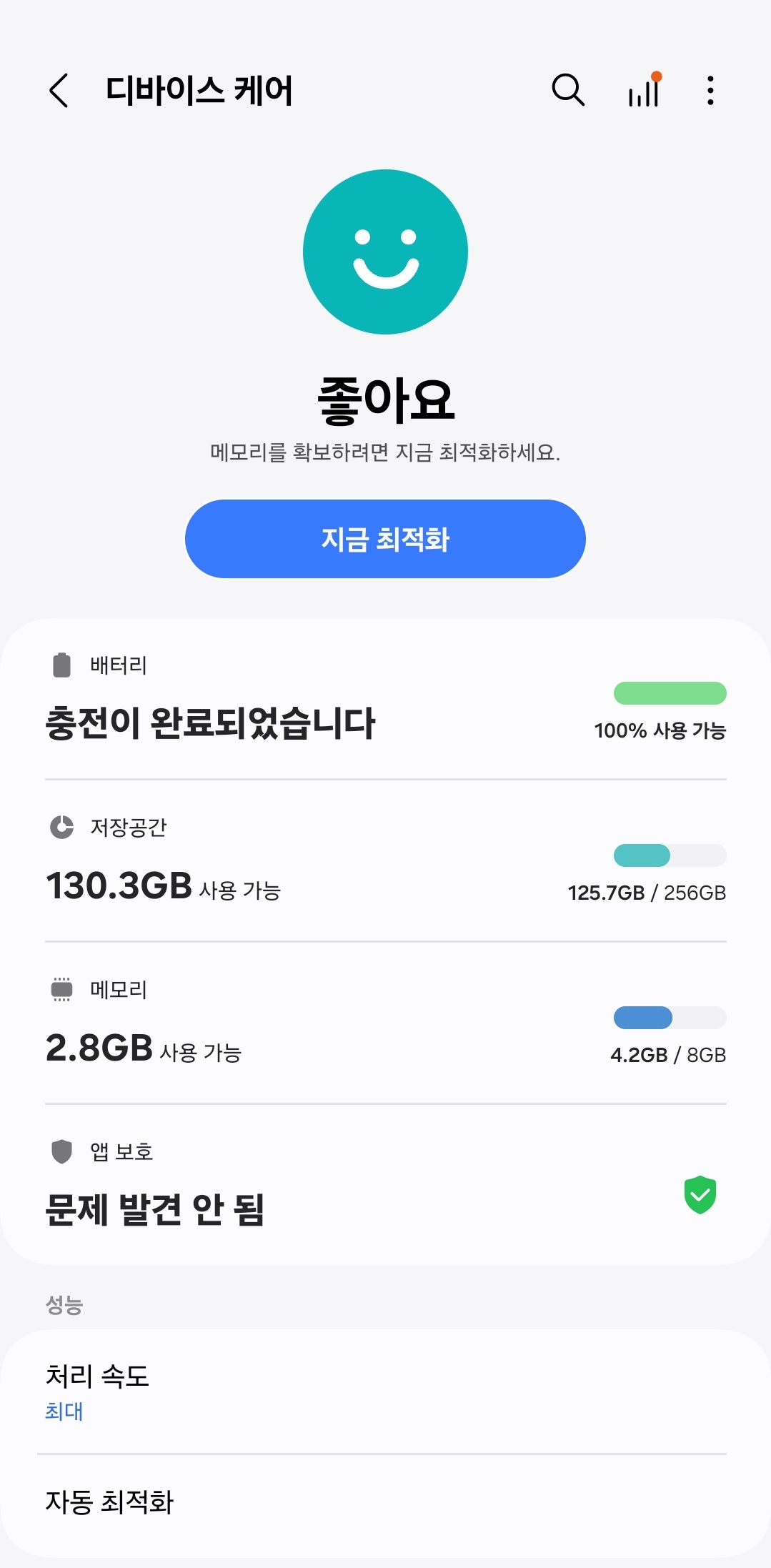
디바이스케어로 들어갔다면 먼저 지금 최적화를 해주세요. 최적화를 마쳤다면 이 최적화 작업을 내가 원하는 날짜에 자동으로 할 수 있는 자동 최적화를 설정해줍니다.
자동 최적화 설정 은 최적화 화면을 조금만 밑으로 내리면 확인할 수 있습니다.
자동화 최적화 설정을 마쳤다면 중간쯤 에 있는 저장공간과 메모리를 확인해줍니다.
저장공간 은 아래 화면처럼 사용하지 않는 앱과 내가 삭제했지만 내 스마트폰에 남아 있는 파일들을 삭제 할 수 있는 휴지통과 중복파일 등 을 확인 하여 내 스마트폰에 쓸데없는 파일들을 정리할 수 있습니다.
또한 메모리는 내 스마트폰의 사용하지 않는 앱을 정리 하여 내 스마트폰의 성능을 향상 할 수 있습니다.

2. 카카오톡 메모리 정리
우리가 가장 많이 사용하는 메신저 카카오톡 또한 내 스마트폰의 성능을 저하 시키는 원인 중 하나입니다.
카카오톡 은 많이 사용하기에 수많은 파일들이 존재 합니다.
사진이나 동영상 등 의 우리가 보지 않는 파일들이 많이 있기에 이 파일 들은 우리 스마트폰을 무겁게 하여 스마트폰의 성능을 저하 시킵니다.
카카오톡의 파일들을 정리 하는 방법을 간단히 알아보겠습니다.
- 카카오톡 실행
- 하단 오른쪽 더 보기 실행
- 상단 오른쪽 톱니바퀴 실행
- 하단 앱관리 실행
- 저장공간 관리 실행
- 캐시데이터 모두 삭제 실행
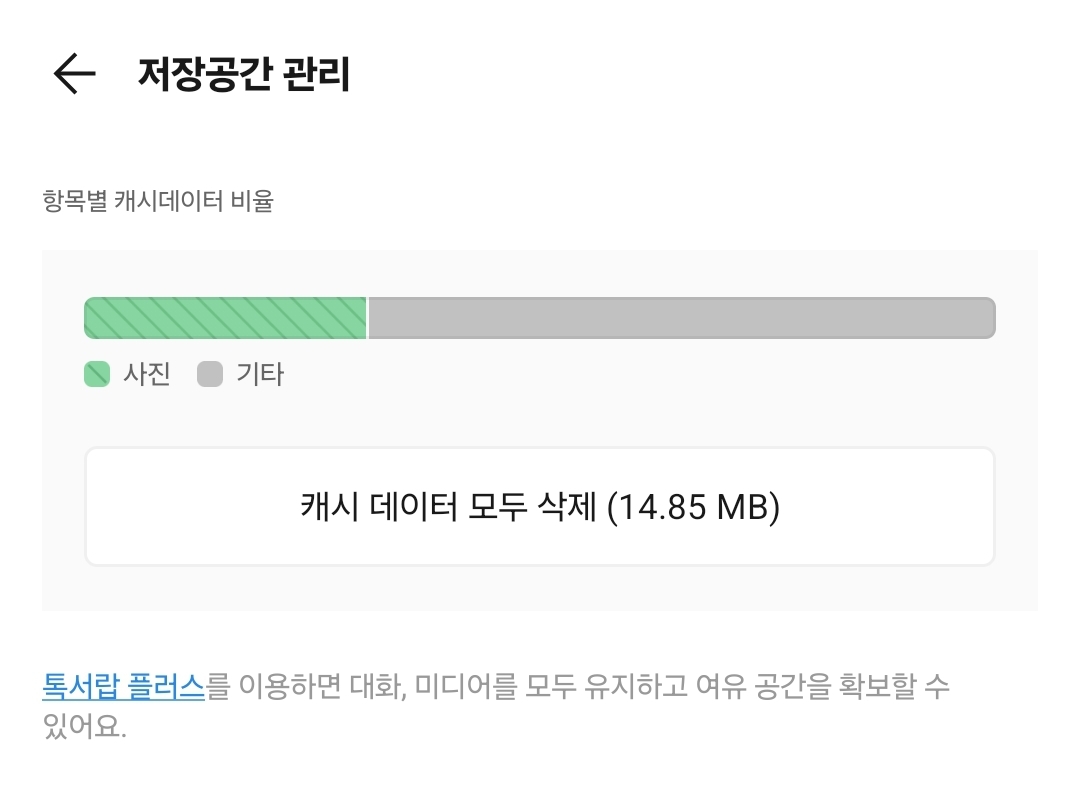
3. 모바일 네트워크 재설정
스마트폰을 오래 사용하다 보면 인터넷이 느려지는 걸 느낄 수 있습니다.
이때 모바일 네트워크를 다시 설정해주면 성능 이 올라가는 걸 느낄 수 있습니다.
- 내 스마트폰 설정 실행
- 연결 실행
- 모바일 네트워크 실행
- 액세스 포인트 이름 실행
- 오른쪽 상단 추가 옆 세로 좀 세게 실행
- 기본 설정으로 초기화 실행
- 스마트폰 재부팅
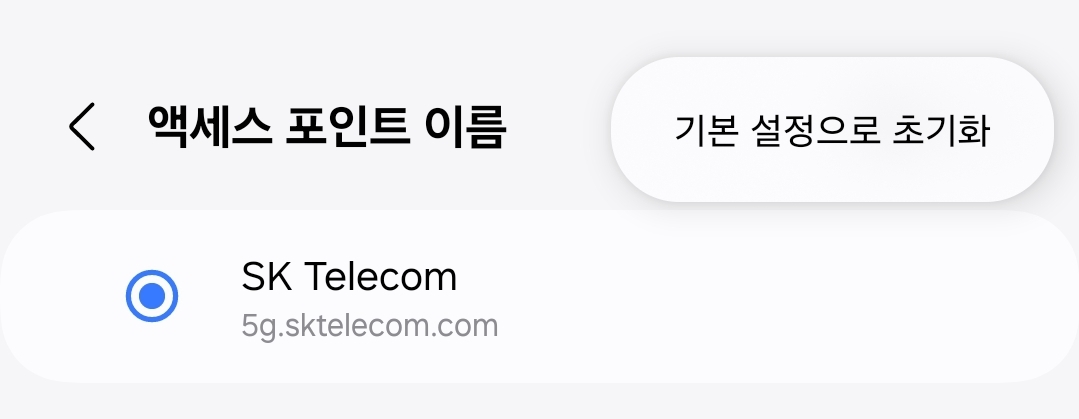
☆ 개발자 모드
스마트폰의 개발자 모드 사용방법 은 스마트폰에 조금만 관심 있는 분들이 라면 누구나 알만큼 널리 퍼서 있는 방법이지만 혹시 모르는 분들을 위해 빠르게 알아보겠습니다.
- 내 스마트폰의 설정 실행
- 맨 아래 휴대전화 정보 실행
- 소프트웨어 정보 실행
- 빌드번호 7번 터치
위 작업을 다하고 나면 설정 맨 아래 개발자 옵션 이 생긴 걸 확인할 수 있습니다.
그럼 개발자 모드 설정 방법을 알아보겠습니다.
※ 주의할 점 은 이글에서 언급 하는 설정 외에 다르 것들은 건드리지 않는 것이 좋습니다.
1. 로거버퍼 크기 설정
스마트폰의 로거버퍼 크기는 스마트폰의 전산처리를 도와주는 메모리 가 저장할 수 있는 용량의 크기를 말하는 것으로 이 부분을 사용자에 맞게 설정한다고 스마트폰에 무리가 가지는 않습니다.
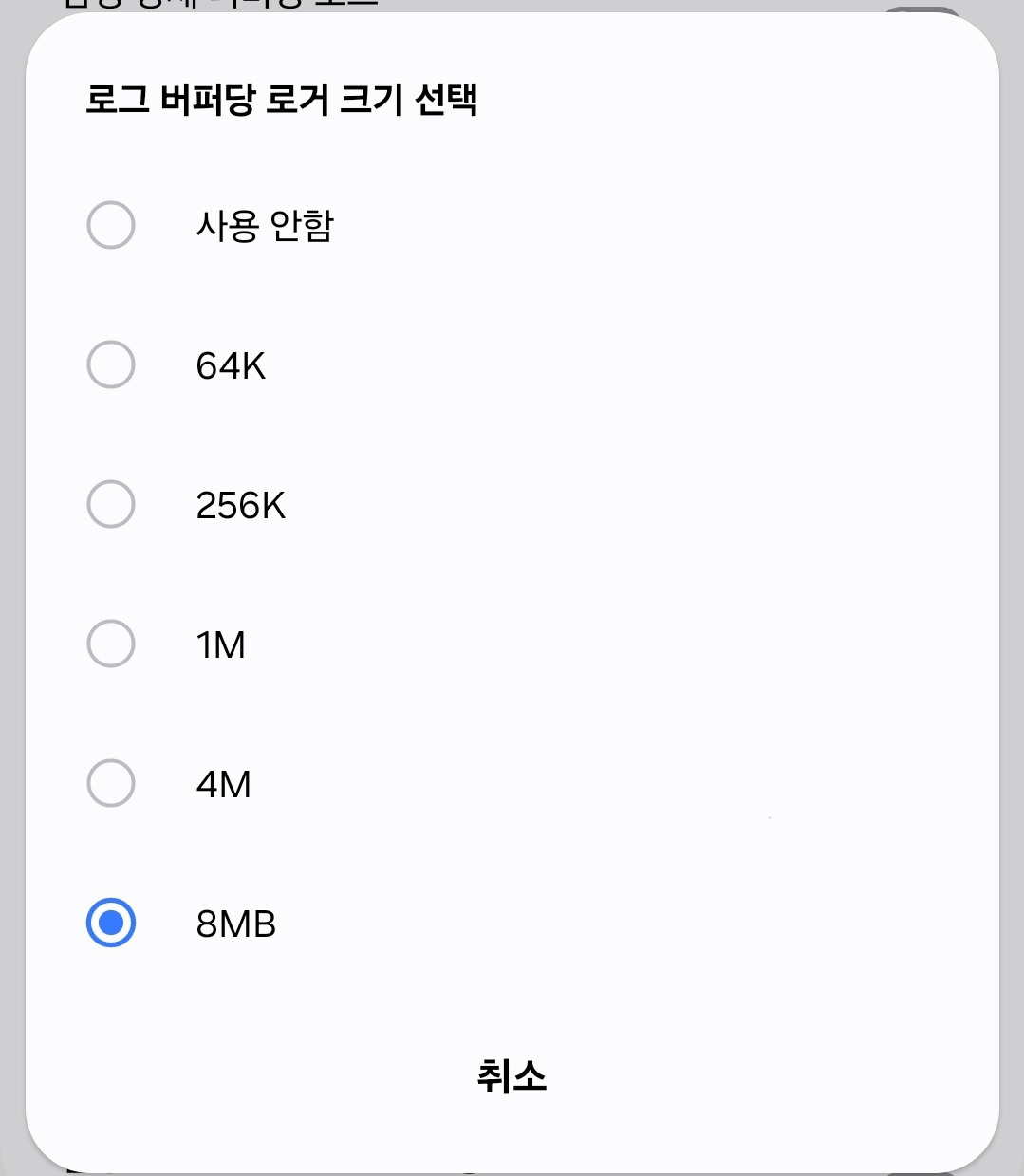
개발자 모드의 로거버퍼 크기를 실행하면 위와 같거나 비슷한 화면 이 보여 질건대 대부분 256K로 설정되어 있을 겁니다.
256K로 설정되어 있는 부분을 맨 아래 크기로 바꾸어 주면 됩니다.
2. 스마트폰 창 애니메이션 배율 끄기
스마트폰의 자연스러운 전환효과를 주기 위해 스마트폰 에는 기본적으로 창 애니메이션 배율 이 설정되어 있습니다.
하지만 이 애니메이션 효과 가 스마트폰의 성능을 저하 시키며 스마트폰 사용에 답답하게 만듭니다.
위 로커버퍼 크기에 조금만 아래로 내리면 아래와 같은 화면 이 보입니다.
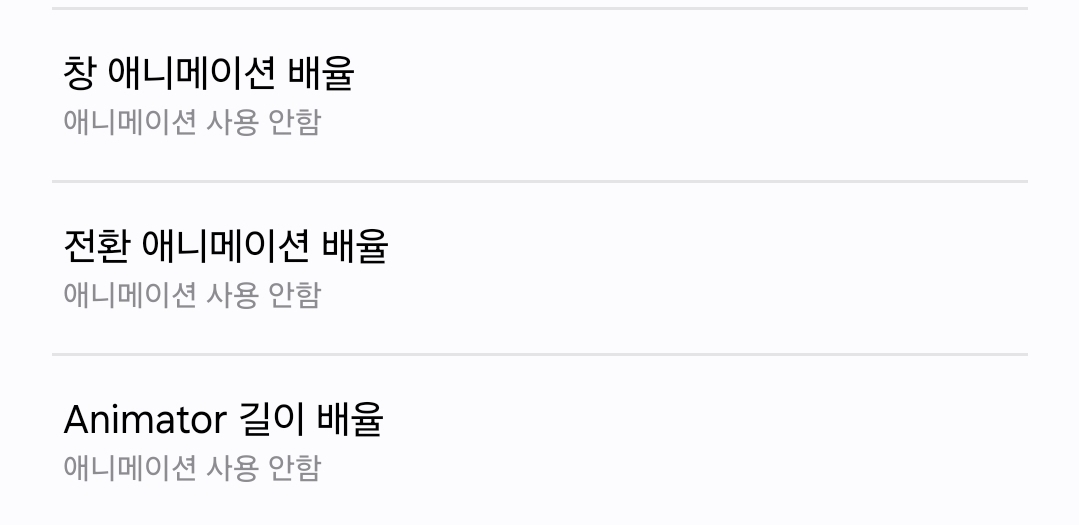
대부분 이 부분 이 짧게는 1.5에서 크게는 2배로 설정되어 있는데 이를 위 화면처럼 애니메이션 사용 안 함으로 설정하면 됩니다.
대부분 이 정도만 설정해도 스마트폰 성능 이 많이 올라간 걸 느낄 수 있습니다.
하지만 만약 자신이 스마트폰 게임 을 하거나 스마트폰 기능을 조금 더 성능을 원하는 분들은 아래 설정을 따라 설정 을 하면 되지만 아래 기능 은 스마트폰의 기능을 100% 까지 사용하는 기능으로 스마트폰의 배터리가 조금 더 빨리 줄어 드니 이점 알아 두어야 합니다.
《스마트폰 기능 최대로 사용》
위 애니메이션 설정 화면에서 조금만 내리면 아래와 같은 화면 이 나옵니다.
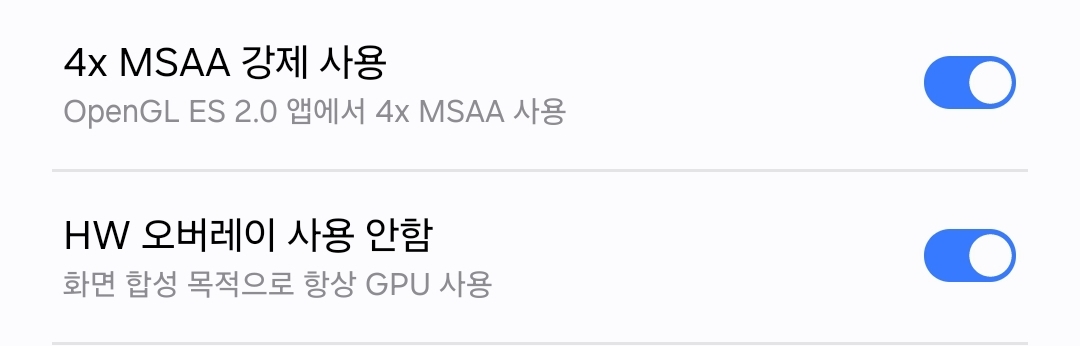
위 화면처럼 4 xMSAA와 HW 오버레이 사용 안 함 위 화면처럼 활성화시켜줍니다.
그리고 마지막 설정으로 조금 더 내려

백그라운드 프로세스 수 제한을 최대 인 4개로 설정 해줍니다.
이렇게 설정해주면 내 스마트폰 이 확실히 빨라진 걸 느낄 수 있습니다.
♧ 공폰 활용
마지막으로 공폰으로 내 차에서 안드로이드 오토를 자동으로 실행하는 방법 이 궁금하다면 아래 링크를 통해 확인하면 됩니다.

이렇게 오늘은 느려진 스마트폰을 새 스마트폰처럼 사용 하는 방법을 알아보았습니다.